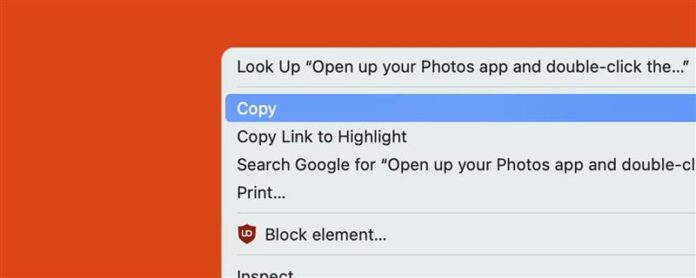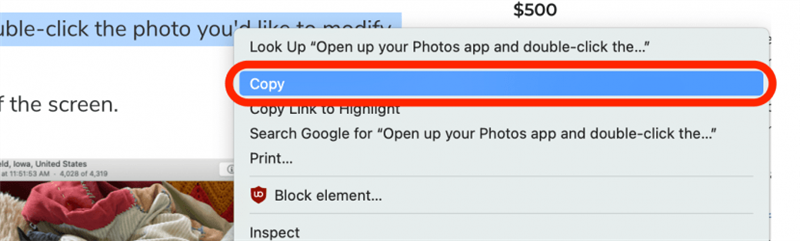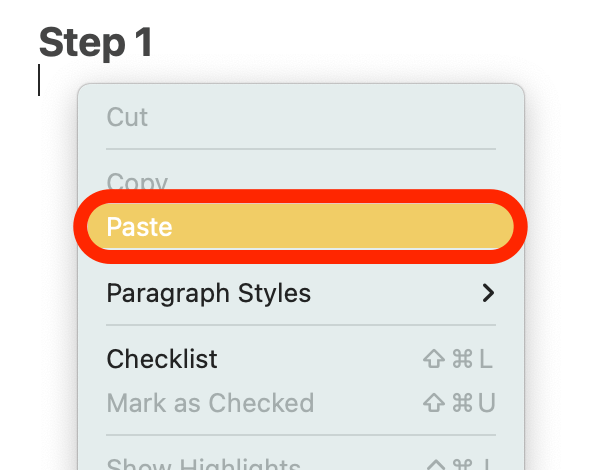U bent misschien al bekend met de sneltoetsen voor kopiëren en plakken op een MacBook, maar u wilt ook weten hoe u dat kunt doen met behulp van een muis of een trackpad. Deze apparaten zijn niet altijd zo intuïtief als we denken, maar als je eenmaal weet hoe je het moet doen, is het snel en gemakkelijk. Dus als je naar je muis kijkt en je afvraagt: “Hoe kopieer je en plak je op een Mac?” Wij hebben het antwoord voor u. Laten we leren hoe.
Hoe u op Mac kunt kopiëren met behulp van een muis
Als je eenmaal weet hoe je moet kopiëren, weet je vrijwel hoe je op een Mac moet plakken, maar ik zal ze hier allebei voor je bespreken. Bekijk onze tip van de dag voor meer manieren om uw Apple -accessoires te gebruiken. Bekijk ook hoe plakjes in iedereen toe te staan apps . Hier leest u hoe u een muis kunt kopiëren en plakken:
- Markeer de gewenste tekst door te dubbelklikken op een woord of zin, of klikken en je cursor over de sectie slepen.

- Klik met de rechtermuisknop op uw muis en klik op kopiëren in het menu dat verschijnt.

- Open het programma waarin u de tekst wilt plakken.
- Klik met de rechtermuisknop op uw muis en klik op plakken op het menu dat verschijnt.

gerelateerd: hoe verborgen apps te vinden op iPhone
Hoe u op MacBook kunt kopiëren met behulp van een trackpad
- Markeer de gewenste tekst door te dubbelklikken op een woord of zin, of klikken en je cursor over de sectie slepen.

- Gebruik twee vingers om op uw trackpad te klikken en klik op kopiëren in het menu dat verschijnt.

- Open het programma waarin u de tekst wilt plakken.
- Gebruik twee vingers om op uw trackpad te klikken en klik op plakken op het menu dat verschijnt.